Skenování do obrázku, Skenování do obrázku na straně 107, 6skenování do obrázku – Brother ADS-2400N Uživatelská příručka
Stránka 122
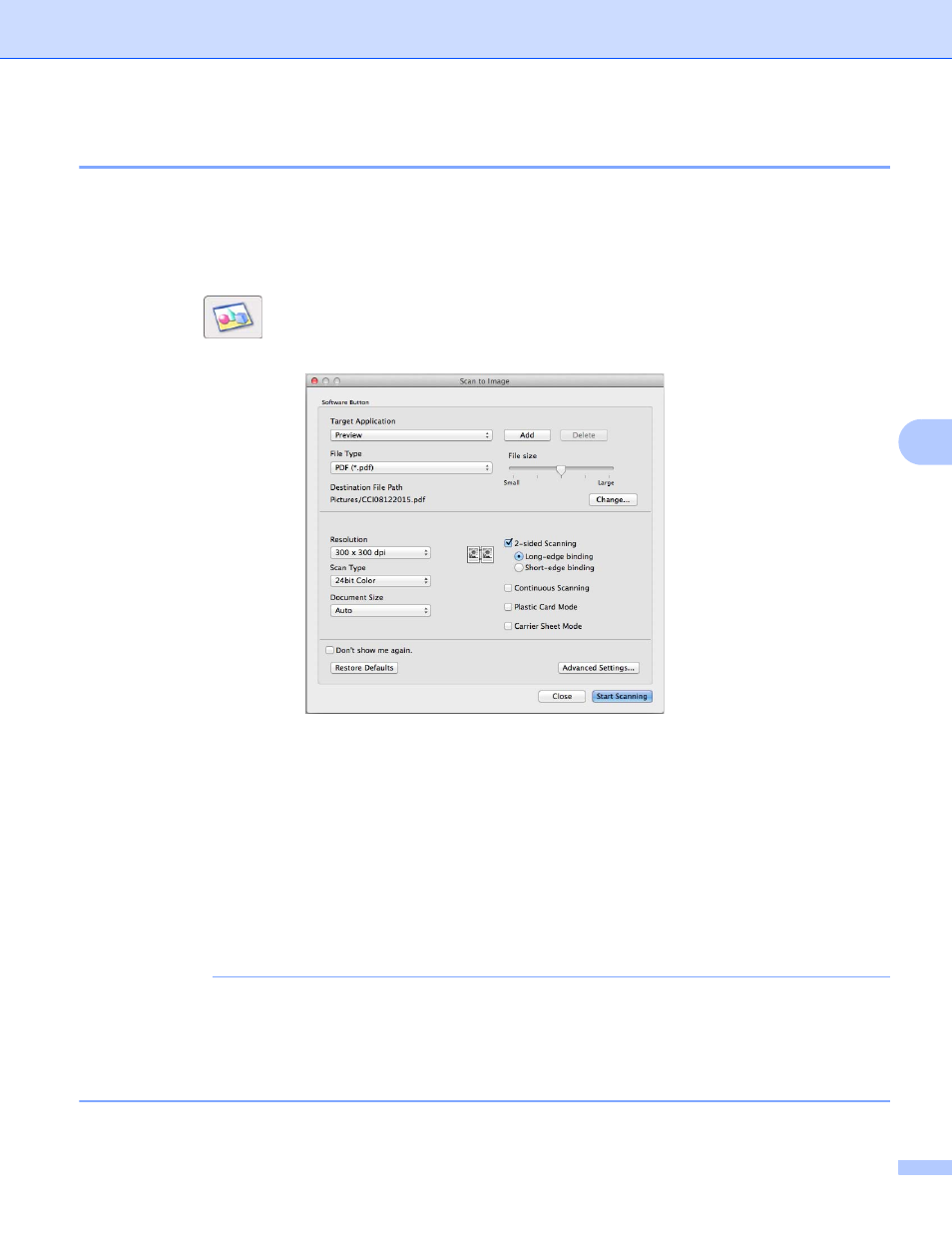
Skenování pomocí počítače
107
6
Skenování do obrázku
6
Funkce Scan to Image (Skenování do obrázku) vám umožňuje obrázek naskenovat přímo do grafické
aplikace pro editaci obrázků.
Tento příklad využívá aplikaci Apple Preview.
1
Klikněte na kartu SCAN (Skenování).
2
Klikněte na
(Image (Obrázek)).
Zobrazí se dialogové okno Scan to Image (Skenování do obrázku).
3
Je-li to zapotřebí, nakonfigurujte nastavení skenování.
Chcete-li naskenovat oboustranný dokument, zaškrtněte políčko 2-sided Scanning (Oboustranné
skenování) a zvolte Long-edge binding (Vazba na délku) nebo Short-edge binding (Vazba na
šířku).
Chcete-li změnit aplikaci, kterou si přejete používat, zvolte vhodnou aplikaci z místní nabídky Target
Application (Cílová aplikace). Aplikaci můžete přidat k seznamu kliknutím na Add (Přidat). Chcete-li
odstranit aplikaci, klikněte na Delete (Odstranit).
4
Klikněte na Start Scanning (Spustit skenování).
Spustí se vaše výchozí aplikace, která zobrazí obrázek.
POZNÁMKA
Pokud ze seznamu File Type (Typ souboru) zvolíte Secure PDF (*.pdf) (Zabezpečené PDF (*.pdf)),
zobrazí se dialogové okno Set PDF Password (Nastavit heslo PDF). Zadejte heslo do políček Password
(Heslo) a Re-type Password (Znovu zadejte heslo) a poté klikněte na OK. Můžete také zvolit Secure PDF
(Zabezpečené PDF (*.pdf)) pro funkce Scan to E-mail (Skenování do e-mailu) a Scan to File (Skenování
do souboru).